L'onglet "Fichiers joints"
<Accueil » Généralités » L'onglet "Fichiers joints"
L'onglet "Fichiers joints" est présent dans plusieurs écrans du SIGLS.NET. Cet onglet permet de rechercher et consulter tous les documents associés au dossier sélectionné.
Voici un aperçu de l'onglet "Fichier joints", dans l'écran "Bail" :
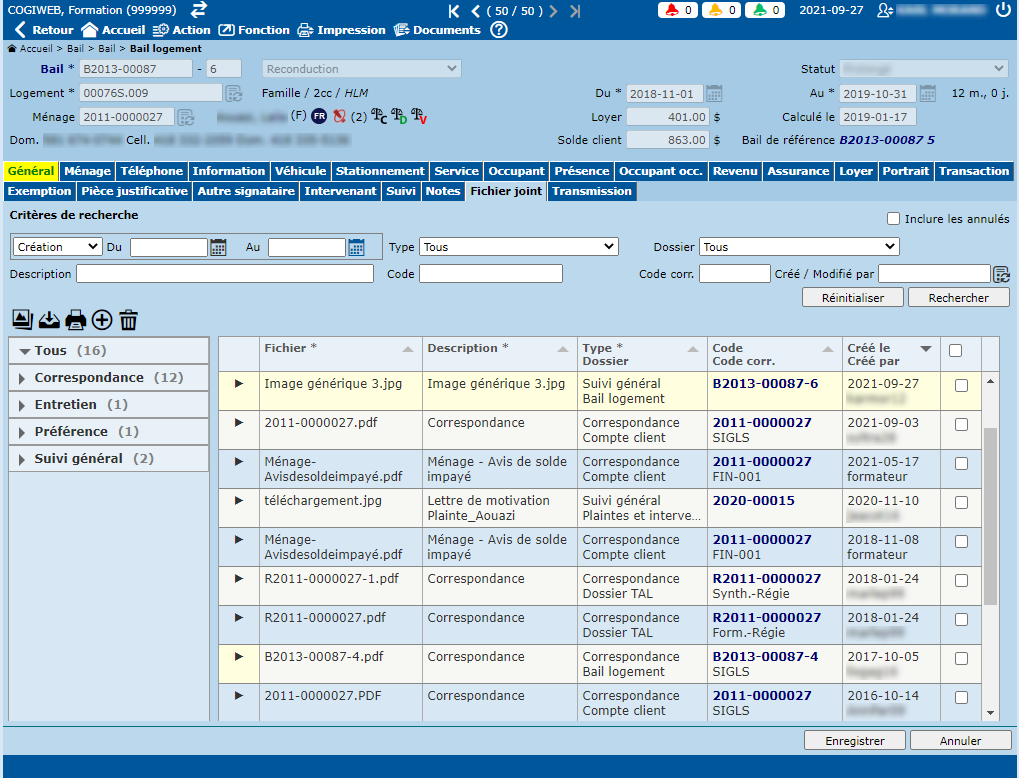
Icônes d'action
![]()
- Visionneuse - Permet de visionner les photos au dossier selon les filtres sélectionnés ou non;
- Télécharger - Permet de télécharger les fichiers sélectionnés via la case à cocher de la dernière colonne. Il est possible de télécharger plus d'un fichier à la fois;
- Imprimer - Permet d'imprimer les fichiers sélectionnés via la case à cocher de la dernière colonne. Il est possible d'imprimer plus d'un fichier à la fois;
- Ajouter - Ouvre une fenêtre contextuelle permettant l'importation d'un ou plusieurs fichiers;
- Supprimer - Permet de supprimer les fichiers sélectionnés via la case à cocher de la dernière colonne. Il est possible de supprimer plus d'un fichier fichiers à la fois.
Joindre des fichiers à un dossier
Certains écrans permettent de joindre des fichiers directement à partir de l'onglet "Fichiers joints". Pour ce faire :
1. Cliquer sur le bouton d'action "Ajouter";
- La fenêtre contextuelle "Importer" s'affiche;
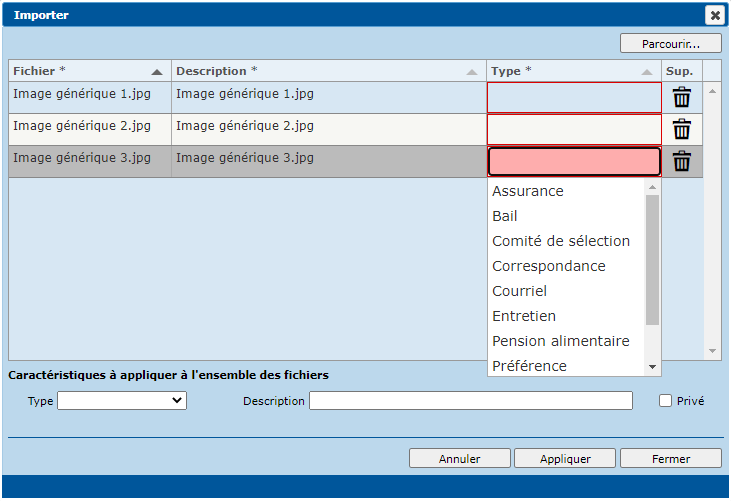
- À ce moment, il est possible d'utiliser le bouton "Parcourir" ou simplement "Glisser-déposer" les fichiers désirés dans la fenêtre;
- Par la suite :
-
- Le nom du fichier est inscrit automatiquement, mais peut être modifié à partir de cet écran (obligatoire);
- La description est inscrite automatiquement et correspond au nom du fichier. Il est possible de modifier celle-ci (obligatoire);
- Spécifier le type de fichier joint (obligatoire);
- Cliquer sur le bouton "Fermer". L'enregistrement s'effectuera automatiquement;
- Si vous appliquez le même "Type" et/ou la même description à tous les fichiers, il suffit de compléter la section "Caractéristiques à appliquer à l'ensemble des fichiers" et cliquer sur le bouton "Appliquer";
-
- Cette section permet de spécifier si les fichiers seront publics ou privés;
- Pour supprimer un fichier joint, cliquer sur l'icône de la corbeille;
- Pour annuler l'importation, cliquer sur le bouton "Annuler" et la fenêtre d'importation se ferme.
Importer plusieurs fichiers à la fois
Il existe deux façons de sélectionner plusieurs fichiers :
- En maintenant la touche CTRL enfoncée, il est possible de sélectionner plusieurs fichiers non consécutifs;
- En maintenant la touche MAJ enfoncée, il est possible de sélectionner une série de fichier consécutifs.
Par la suite, cliquer sur le bouton "Ouvrir" pour ajouter les fichiers.
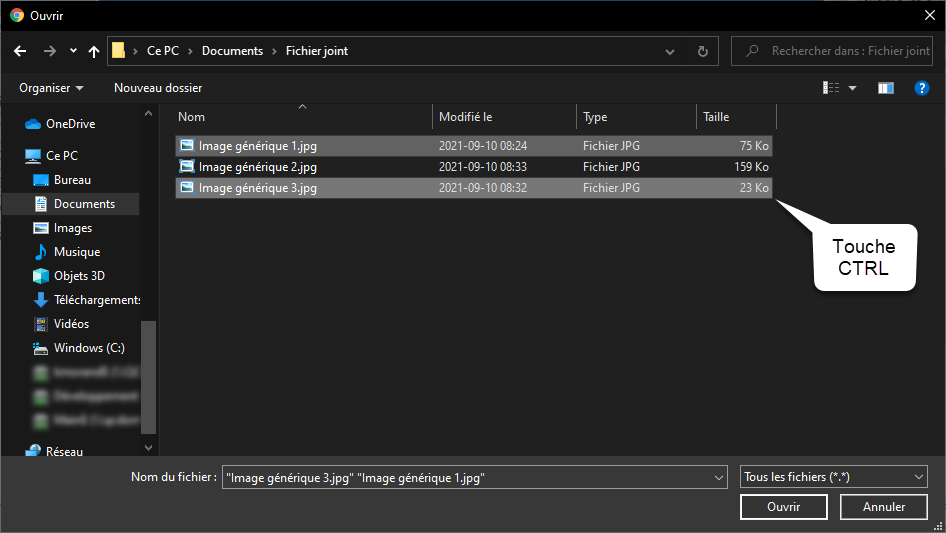
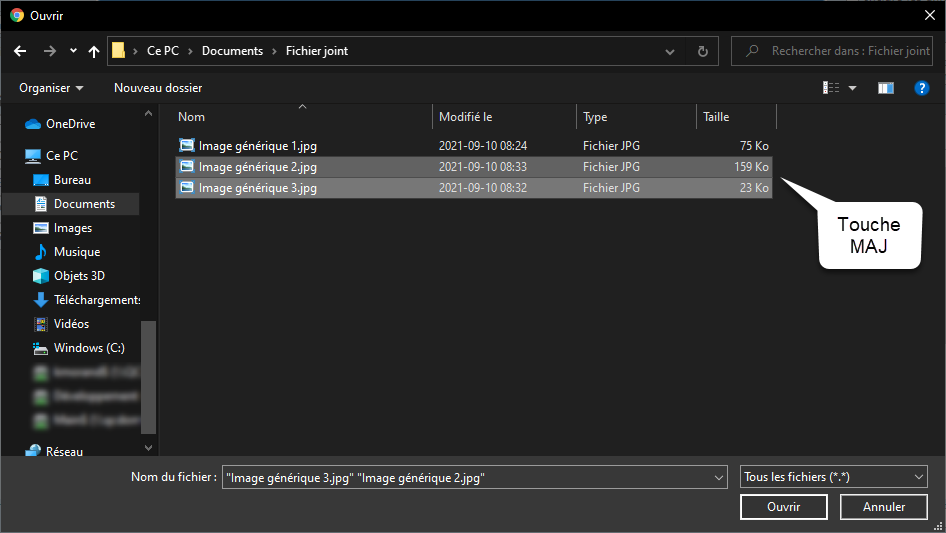
À noter :
- Seuls les documents de moins de 100 Mo sont acceptés. Un message s'affiche lorsque l'utilisateur tente de téléverser un fichier de taille supérieure à cette limite.
Consulter des images à l'aide de la visionneuse
Les images incluses dans les fichiers joints peuvent être consultées à l'aide d'une visionneuse, accessible à l'aide de l'icône  .
.
Celle-ci permet de faciliter la consultation des images, en plus de permettre la prévisualisation des images à l'aide d'imagettes (thumbnails) dans la partie inférieure de la visionneuse. Les imagettes affichent une version miniature de toutes les images jointes au dossier concerné.
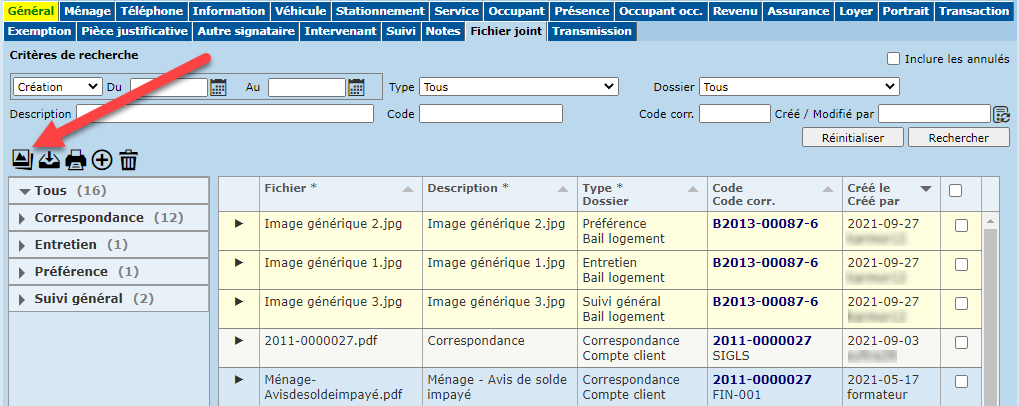
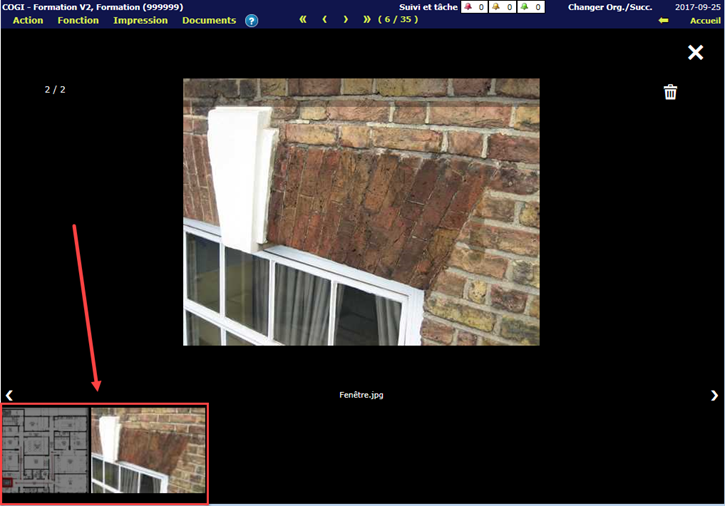
Rechercher des fichiers joints
La section "Critères de recherche" permet de spécifier un ou plusieurs critères de recherche. Par ailleurs, il est possible d'inclure les fichiers joints annulés en cochant la case correspondante.
Le bouton "Rechercher" permet de lancer la recherche selon les critères spécifiés. Pour remettre tous les champs à blanc, il suffit de cliquer sur le bouton "Réinitialiser".

Le tableau "Sommaire"
Le tableau "Sommaire" affiche la liste des fichiers joints, selon les critères de recherche spécifiés, pour le dossier sélectionné. Pour consulter un fichier joint, il suffit de sélectionner le fichier puis cliquer sur le bouton d'action "Télécharger".
Pour accéder au dossier associé au fichier joint (ménage, demande, bail, etc.), cliquer sur l'hyperlien correspondant dans la colonne "Code / Code corr.".
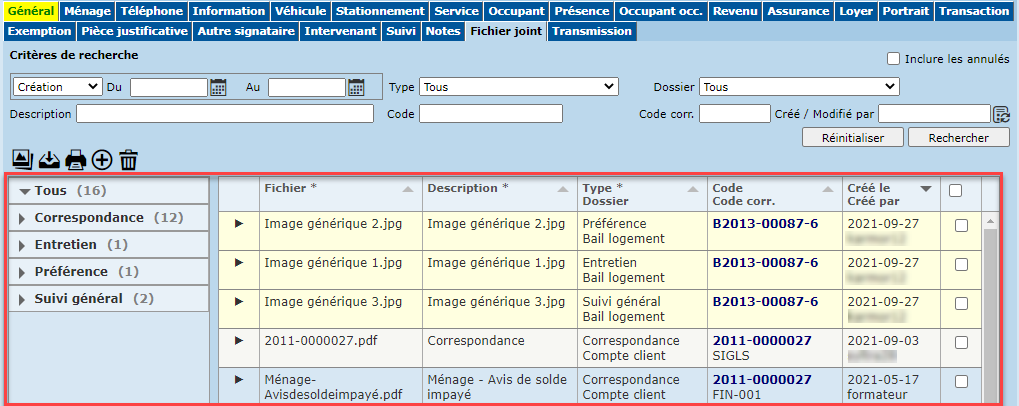
Section de gauche
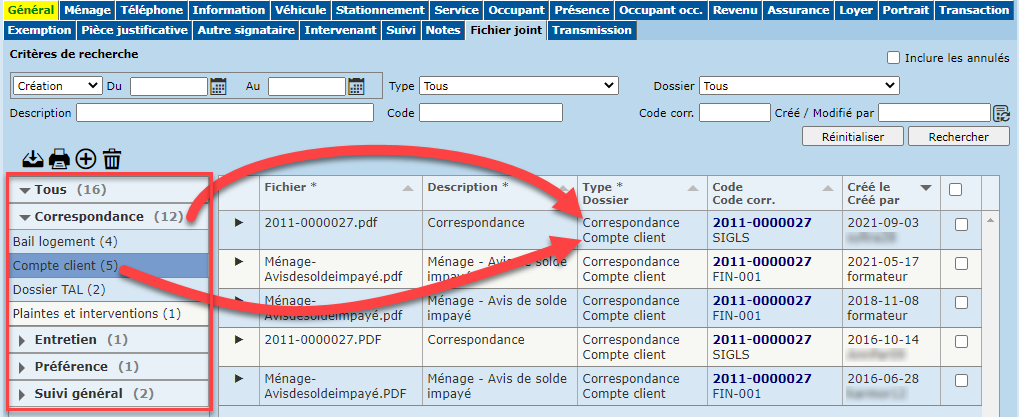
L'arborescence de gauche permet de filtrer l'information selon le type de fichier joint et le type de dossier.
Par défaut, lorsque nous allons sous l'onglet "Fichier joint", l'option "Tous" est sélectionnée et tous les fichiers apparaissent dans la section de droite.
Dans l'exemple ci-haut, le filtre est appliqué sur le type de fichier joint "Correspondance" et le type de dossier "Compte client".
- Un chiffre est affiché entre parenthèses qui indique le nombre de fichiers joints total -> "Tous" (16), par type -> "Correspondance" (12) et par dossier -> "Compte client" (5).
Section de droite
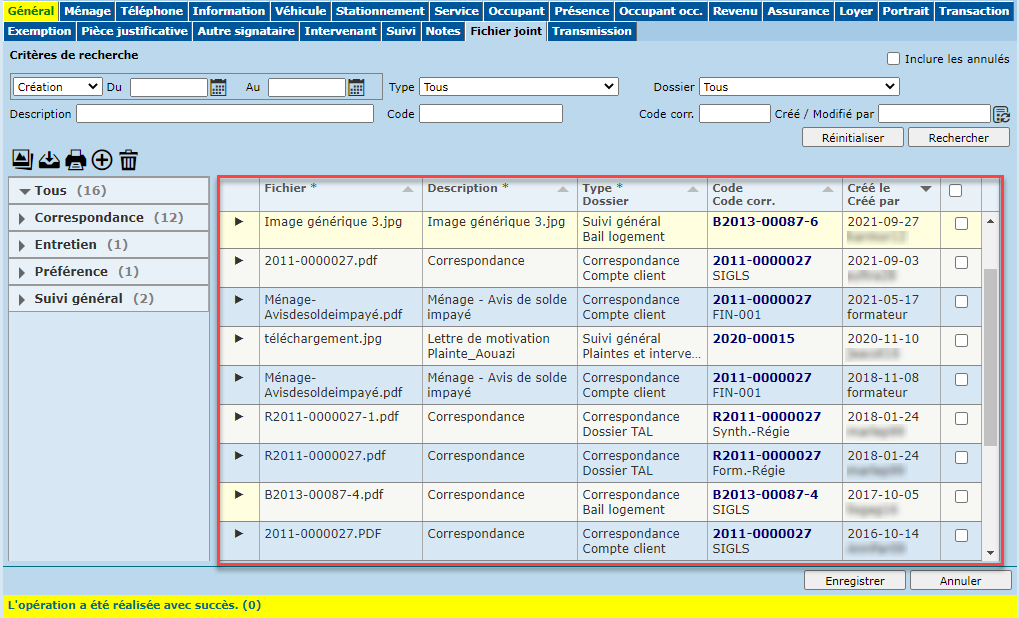

La section de droite comprend deux niveaux.
Le premier niveau comporte :
- La couleur jaune de la ligne indique que le nom du fichier joint, sa description et son type sont éditables;
- Par la suite, le code, le code de correspondance, la date de création et le créateur;
- Dans la dernière colonne, on retrouve une liste de cases à cocher permettant d'interagir avec les boutons d'action.

Au deuxième niveau, on retrouve les options correspondantes selon le type de dossier :
- Demandeurs, personnes visées, l'impression sur les divers formulaires;
- On retrouve aussi la case "Privé" qui, lorsque cochée, indique que le fichier est de nature privée. Il y a également la case "Annulé" qui permet l'annulation d'un fichier joint.
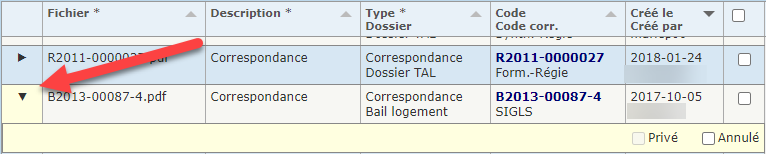
Lorsque seule la flèche qui permet d'accéder au deuxième palier est jaune, il est alors possible de modifier l'information présente sur ce palier.
Extensions autorisées
Voici la liste des extensions autorisées pour les fichiers joints dans le SIGLS.NET :
aiff, avi, bmp, bup, caf, csv, dat, doc, docx, dwg ,dxf, email, emf, eml, emz, emz, gif, info, IS2, jp2, jpe, jpeg, jpf, jpg, jpx, lst, m4a, m4a, mov, movie, mp2, mp3, mp4, m4a, mpa, mpd, mpeg, mpg, msg, mv4, ods, ofx, pdf, png, pps, ppt, pptx, pub, qfx, qt, raw, rtf, tif, tiff, txt, vcard, vcf, vob, vsd, vsdx, wav, wdp, wma, wmp.
© COGIWEB, 2025